
**如何轻松连接共享打印机主机?** 此标题强调了操作过程相对轻松的特点,并且清晰地传达了文章的核心内容——关于连接共享打印机主机的指南。
一、文章标题:
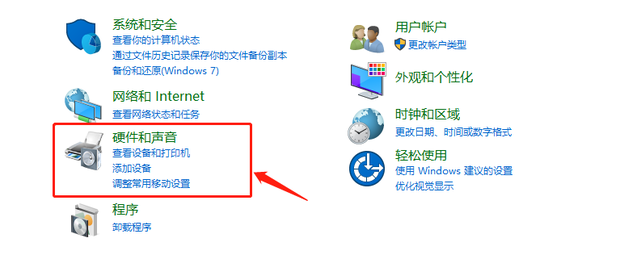
怎样连接共享打印机主机?
二、文章内容:
当我们需要在多个设备之间共享打印机的功能时,了解如何连接共享打印机主机变得至关重要。以下是详细的步骤指南,帮助您轻松实现共享打印机的连接。
1. 确认设备与网络连接
首先,确保所有需要连接共享打印机的设备都已连接到同一局域网内。这是实现打印机共享的基础条件。同时,确认您的设备已安装必要的驱动程序。
2. 设置打印机共享
在打印机连接的主机上进行设置。打开“控制面板”,找到“设备和打印机”选项,右键点击想要共享的打印机,选择“共享”选项。然后按照提示设置共享名称。
3. 查找并添加共享打印机
在需要连接共享打印机的设备上,打开“控制面板”,进入“设备和打印机”界面。点击“添加打印机”选项,系统会自动搜索可用的共享打印机。在搜索结果中找到您想要连接的打印机,点击“下一步”。
4. 安装驱动程序
系统可能会提示您安装或更新驱动程序。根据提示,您可以选择从互联网上下载最新的驱动程序,或者使用已存在于您的计算机上的驱动程序。安装完成后,您就可以开始使用共享打印机了。
5. 测试打印
为了确保连接成功,您可以进行一次测试打印。打开您想要打印的文档,选择已连接的共享打印机,然后点击“打印”。如果一切正常,您的文档将被成功发送到共享打印机进行打印。
6. 常见问题及解决方案
如果遇到连接问题,首先检查设备是否连接到同一局域网,然后确认是否已安装必要的驱动程序和更新。如果问题依然存在,请尝试重新启动设备和打印机,或者联系技术支持寻求帮助。
以上就是关于如何连接共享打印机主机的详细步骤指南。按照这些步骤操作,您应该能够轻松实现打印机共享功能。如果在使用过程中遇到任何问题,欢迎随时向我提问。
























